Para se fazer uma correção rápida em uma foto escura e subexposta em apenas três passos siga as instruções abaixo.
Passo 1:
Abra sua no Photoshop (Cs3, Cs4) e duplique a camada de fundo
(background no cs3) cliocando com o botão direito do mouse sobre a
camada e clique em duplicar camada ( duplicate layer no cs3) e clique
em Ok na caica que abrir.
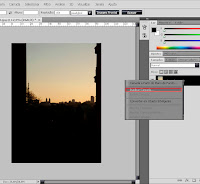
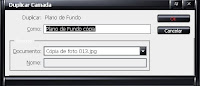
Passo 2:
Nessa nova camada, mude o modo de mesclagem de camada na parte superior
do painel camadas (layers no cs3) para divisão ( screen no cs3) a fim
de clarear toda a foto.
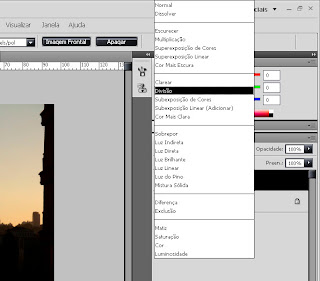
Passo 3:
Se a foto ainda tiver muito escura, presione ctrl-j(Mac: command-j)
para duplicar esta camada de divisão (screen), o que torna
automaticamente a foto mais clara.Se você achar que a foto ficou muito

clara depois disto, tente reduzir a opacidade dessa camada para
selecionar a quantidade desejada de iluminação, de 100% a 0%.
Quando a foto tiver a exposição desejada, escolha achatar imagem no
menu "Camada"( flatten image no Layers).


Antes Depois
Boas fotos!
Passo 1:
Abra sua no Photoshop (Cs3, Cs4) e duplique a camada de fundo
(background no cs3) cliocando com o botão direito do mouse sobre a
camada e clique em duplicar camada ( duplicate layer no cs3) e clique
em Ok na caica que abrir.
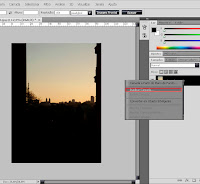
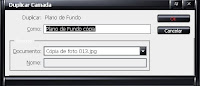
Passo 2:
Nessa nova camada, mude o modo de mesclagem de camada na parte superior
do painel camadas (layers no cs3) para divisão ( screen no cs3) a fim
de clarear toda a foto.
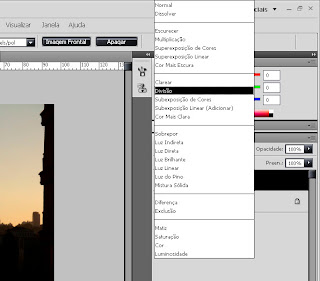
Passo 3:
Se a foto ainda tiver muito escura, presione ctrl-j(Mac: command-j)
para duplicar esta camada de divisão (screen), o que torna
automaticamente a foto mais clara.Se você achar que a foto ficou muito

clara depois disto, tente reduzir a opacidade dessa camada para
selecionar a quantidade desejada de iluminação, de 100% a 0%.
Quando a foto tiver a exposição desejada, escolha achatar imagem no
menu "Camada"( flatten image no Layers).


Antes Depois
Boas fotos!

Nenhum comentário:
Postar um comentário
Muito obrigado, sua opinião é importante para nós.